有时大家需要将一些文件导入到Excel 2010工作表中,但不少人对此还不明白,赶快来看看Excel 2010工作表中导入txt文本文件的方法吧?
操作步骤
打开Excel2010,点击“数据”选项卡,然后在最左边的“获取外部数据”菜单中选择“自文本”选项。
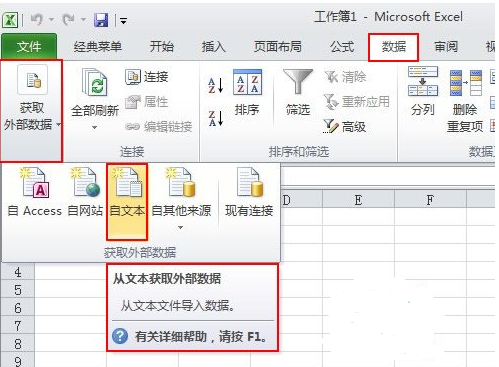
在“导入文本文件”窗口中选择需要导入的文件。按“导入”按钮。
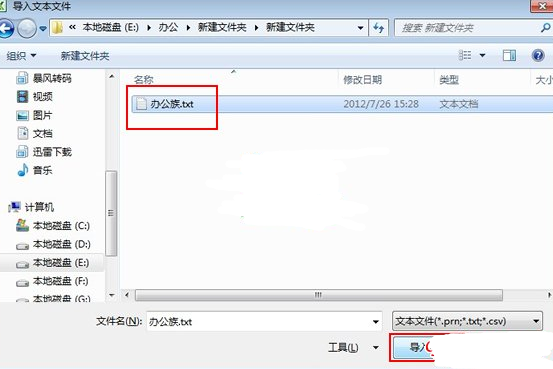
打开“文本导入向导-步骤之1(共3步)”对话框中并选择“分隔符号”选项。点击“下一步”。
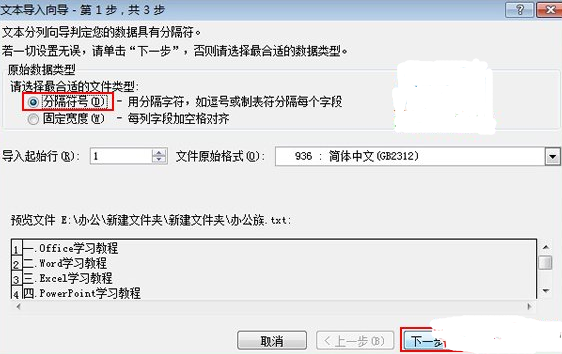
打开“文本导入向导-步骤之2”对话框,并添加分列线,点击“下一步”按钮。
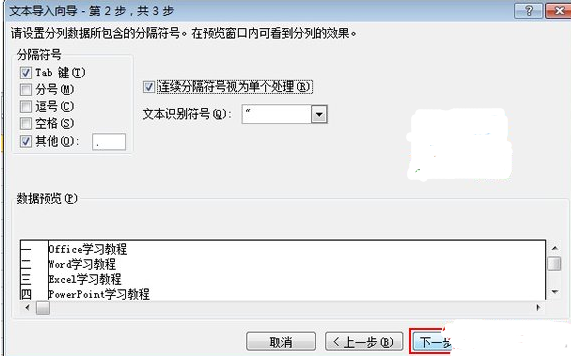
打开“文本导入向导-步骤之3”对话框,在“列数据格式”组合框中选中“文本”,然后点击“完成”按钮。
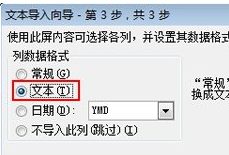
此时会弹出一个“导入数据”窗口,在中选择“新工作表”,按“确定”按钮即可。
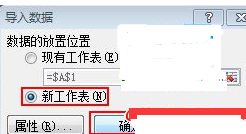
返回到Excel工作表,就可以看到数据导入成功了,而且排列整齐。
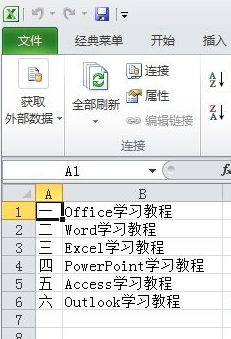
以上就是Excel 2010工作表中导入txt文本文件的方法,大家都学会了吗?
 天极下载
天极下载





































































 腾讯电脑管家
腾讯电脑管家
 火绒安全软件
火绒安全软件
 自然人电子税务局(扣缴端)
自然人电子税务局(扣缴端)
 暴雪战网客户端
暴雪战网客户端
 向日葵远程控制软件
向日葵远程控制软件
 桌面百度
桌面百度
 微信电脑版
微信电脑版
 CF活动助手
CF活动助手